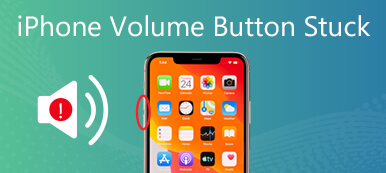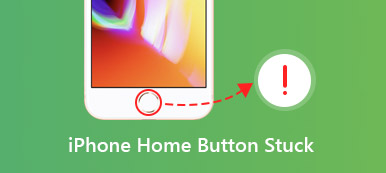Esta parte da solução de problemas falará sobre um botão físico importante em um iPhone, o botão Power ou Side ou Top. Recentemente, muitas pessoas perguntaram como consertar o Botão Power do iPhone não funciona na internet. Assim como todos os outros dispositivos digitais, embora os iPhones sejam telefones celulares de última geração, os componentes são vulneráveis. Se você encontrar o mesmo problema, não se preocupe! Você pode aprender informações indispensáveis neste post.
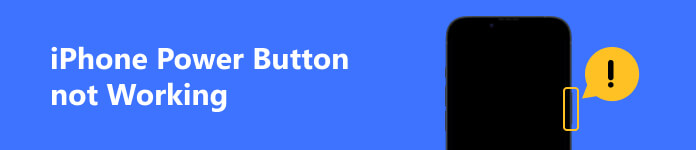
- Parte 1: Por que o botão liga/desliga do iPhone para de funcionar?
- Parte 2: O que você pode fazer quando o botão liga/desliga do iPhone não está funcionando
- Parte 3: Perguntas frequentes sobre o botão liga/desliga do iPhone não está funcionando
Parte 1: Por que o botão liga/desliga do iPhone para de funcionar?
Existem muitas razões pelas quais o botão Power do iPhone não está funcionando, como quando ele cai no chão. Além disso, alguns problemas de software também podem levar ao problema. De acordo com nossa pesquisa, as principais causas incluem:
1. A capa do telefone interfere no botão liga/desliga do seu iPhone. Algumas pessoas preferem usar a capa do telefone para proteger seus aparelhos, mas isso também pode bloquear os botões físicos.
2. Há muita sujeira ao redor do botão liga/desliga.
3. Danos no hardware.
4. Problema de software. Alguns problemas de software, como configurações incorretas, conflito de aplicativos ou vírus, podem levar a esse problema.
Parte 2: O que você pode fazer quando o botão liga/desliga do iPhone não está funcionando
Em comparação com as causas, você pode se preocupar mais em como corrigir esse problema e se é possível desligar o iPhone sem o botão liga / desliga. Aqui listamos seis soluções acionáveis.
Solução 1: ativar o AssistiveTouch
O botão liga/desliga também é usado para executar uma variedade de tarefas, como tirar capturas de tela, colocar o iPhone no modo de recuperação e muito mais. No entanto, como o próprio nome indica, o botão Liga / Desliga ou Lateral ou Superior é usado principalmente para ligar ou desligar um iPhone. Você pode reiniciar um iPhone ou iPad sem um botão liga / desliga? A resposta é AssistiveTouch, um recurso de acessibilidade.
Passo 1 Por padrão, o recurso AssistiveTouch está desativado. Para ativá-lo, vá para o aplicativo Configurações, vá para Acessibilidade, toque tocar e depois Toque assistidoe ativar Toque assistido.
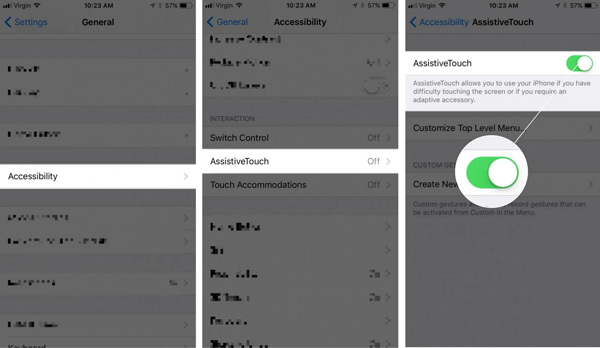
Passo 2 Agora, você verá um botão que flutua em qualquer tela.
Passo 3 Quando precisar reiniciar o iPhone, toque no Toque assistido botão, vá para dispositivo, Em seguida Maise toque em Reiniciar.
Passo 4 Quando solicitado, toque em Reiniciar novamente.
Solução 2: remova a capa do telefone

Quando o botão liga / desliga não está funcionando no seu iPhone, a primeira coisa que você deve fazer é remover a capa do telefone. Cada modelo de iPhone tem um design único. O Potência O botão está localizado na parte superior do iPhone 5 e anteriores e na lateral começando com o iPhone 6. Portanto, uma capa de telefone inadequada pode bloquear os botões físicos do seu dispositivo. A solução é simples, retire-o do seu aparelho.
Solução 3: limpe o botão liga/desliga
Como mencionado anteriormente, a sujeira e a poeira podem ser responsáveis pelo problema em que o botão liga / desliga do iPhone ou iPad fica preso. Você pode limpar seu telefone e resolver esse problema rapidamente.
Passo 1 Remova a capa do telefone e outros acessórios do seu iPhone.
Passo 2 Verifique se há detritos ou sujeira ao redor do botão.
Passo 3 Em seguida, limpe-o com um cotonete macio. Em seguida, tente o ganho do botão Power.
Solução 4: ajuste a velocidade do clique do botão lateral
Outra solução para fazer o botão Power funcionar normalmente no seu iPhone 11 ou outros modelos é ajustar a velocidade do clique. Você pode escolher a velocidade do clique duplo ou triplo de acordo com sua preferência.
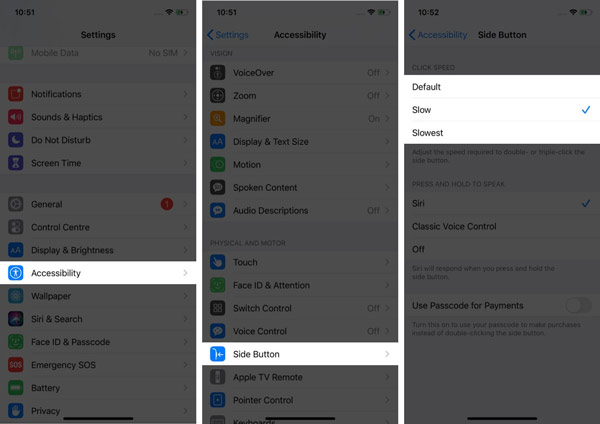
Passo 1 Execute o aplicativo Configurações na tela inicial e vá para o Acessibilidade Tela de configurações.
Passo 2 Role para baixo e pressione o botão Botão lateral opção.
Passo 3 Aqui você pode escolher Padrão, Devagarou Mais lento. Você pode testar cada um e tomar a decisão.
Solução 5: Use a Recuperação do Sistema iOS
Os problemas de software que fazem com que o botão Power do iPhone não funcione geralmente são mais sutis. Felizmente, existe uma solução única, Recuperação do Sistema Apeaksoft iOS. Ele pode escanear seu iPhone, detectar problemas de software e corrigi-los.

4,000,000+ Transferências
Corrija uma variedade de problemas de software com um clique.
Disponível para uma ampla gama de problemas de software.
Inclua uma correção rápida gratuita e dois modos.
Compatível com quase todos os modelos de iPhones e iPads.
Aqui estão as etapas para corrigir o botão Power do iPhone não funcionando:
Passo 1Instale a recuperação do sistema iOS
Execute a ferramenta iOS System Recovery depois de instalá-la em seu computador. É compatível com PCs e computadores Mac. Escolher Recuperação do Sistema iOS, conecte seu iPhone ao mesmo computador com um cabo USB e clique no botão Início botão.

Passo 2Selecione um modo
Depois que seu iPhone for detectado, clique no botão Correção rápida gratuita link para reparar o dispositivo. Se não for válido, pressione o botão Fixar botão, selecione um modo adequado e pressione Confirmar.

Passo 3Corrigir o sistema iOS
Em seguida, verifique as informações do seu iPhone, como categoria, tipo e modelo do dispositivo. Corrija-o se algo estiver errado e baixe o firmware correspondente. Após o download, o software consertará seu iPhone imediatamente.

Solução 6: configure um reparo do iPhone
A última solução é consertar seu dispositivo na Apple Store mais próxima. Essa é a única solução se o botão Power do iPhone parar de funcionar devido a danos no hardware. Aqui estão algumas dicas para configurar um reparo do iPhone.
1. Faça backup do seu iPhone ou iPad com um botão liga/desliga travado. Você pode fazer backup de todo o dispositivo ou dados específicos usando iTunes, Finder, iCloud ou uma ferramenta de terceiros. Isso é essencial se você não deseja perda de dados.
2. Tenha em mãos seu ID Apple e senha. Mesmo os especialistas da Apple não podem acessar sua conta sem seu ID Apple e senha. E isso seria impossível para ele reparar se o seu O ID da Apple está bloqueado.
3. Carregue seu iPhone e verifique se a porcentagem da bateria é de pelo menos 30%. Ou você pode levar seu carregador para a Apple Store com seu iPhone.
4. Desligue o Apple Cash e remova seus cartões e passes.
Se não tiver certeza, você pode fazer uma ligação antes de visitar a Apple Store.
Parte 3: Perguntas frequentes sobre o botão liga/desliga do iPhone não está funcionando
Quanto custa para consertar o botão liga / desliga em um iPhone?
Se o próprio botão liga/desliga estiver danificado, pode ser tudo o que precisa ser substituído. Caso contrário, será necessário substituir o cabo flexível do botão liga/desliga. A substituição do botão Power do iPhone custa entre US$ 3 e US$ 9. Um cabo flexível com botão liga/desliga custa entre US$ 4 e US$ 14.
O botão Power do iPhone está desgastado?
O botão liga / desliga deve durar muito tempo e você não o usa muito. Por exemplo, o botão liga / desliga em um iPhone 4 antigo ainda funciona após 10 anos. Além disso, você sempre pode levar seu celular à Apple Store e consertá-lo.
Como faço para bloquear meu iPhone sem o botão Power?
Para bloquear seu iPhone quando o botão Liga/Desliga não estiver funcionando, ative o AssistiveTouch, toque no botão flutuante, vá para Dispositivo e toque em Bloquear tela.
Conclusão
Agora, você deve entender o que pode fazer quando o O botão Power do iPhone não está funcionando. Em primeiro lugar, você pode realizar a maioria das tarefas com o recurso AssistiveTouch. Em seguida, tente corrigi-lo com as soluções acima. Apeaksoft iOS System Recovery é a maneira mais fácil de corrigir problemas de software que levam ao botão liga / desliga funcionando de forma anormal. Mais perguntas? Por favor, sinta-se livre para deixar uma mensagem abaixo deste post na área de comentários.